Първото нещо, което трябва да направите е да определите колко метода на плащане искате да използвате. В този пример ще имаме два платежни метода, PayPal Стандартен и “Поръчка за покупка”.
В нашия случай ще имаме общо три форми:
ПЪРВА ФОРМА: Основна форма, която ще побере двете форми https://www.jotform.com/70983924622968
ВТОРА ФОРМА: Ще бъде вашия първи метод за плащане, PayPal Стандартен. https://www.jotform.com/70984656322968
ТРЕТА ФОРМА: Ще бъде вашия втори метод за плащане, “Поръчка за покупка”. https://www.jotform.com/70983880222965
СТЪПКА 1: ИЗГРАДЕТЕ ПЪРВАТА ФОРМА
1. Отидете до вашия конструктор на форми и щракнете върху ДОБАВЯНЕ НА ЕЛЕМЕНТ НА ФОРМА.
2. Ще добавим ПОЛЕ ЗА ЕДИНИЧЕН ИЗБОР (радио бутон) и ще го озаглавим като „Изберете метод на плащане“. Това ще служи, като опция за нашите потребители да изберат какъв начин на плащане предпочитат. Можете да използвате други полета, въпреки че искаме потребителите да избират само един начин на плащане, така че можете да изберете или радио бутон или падащо меню.
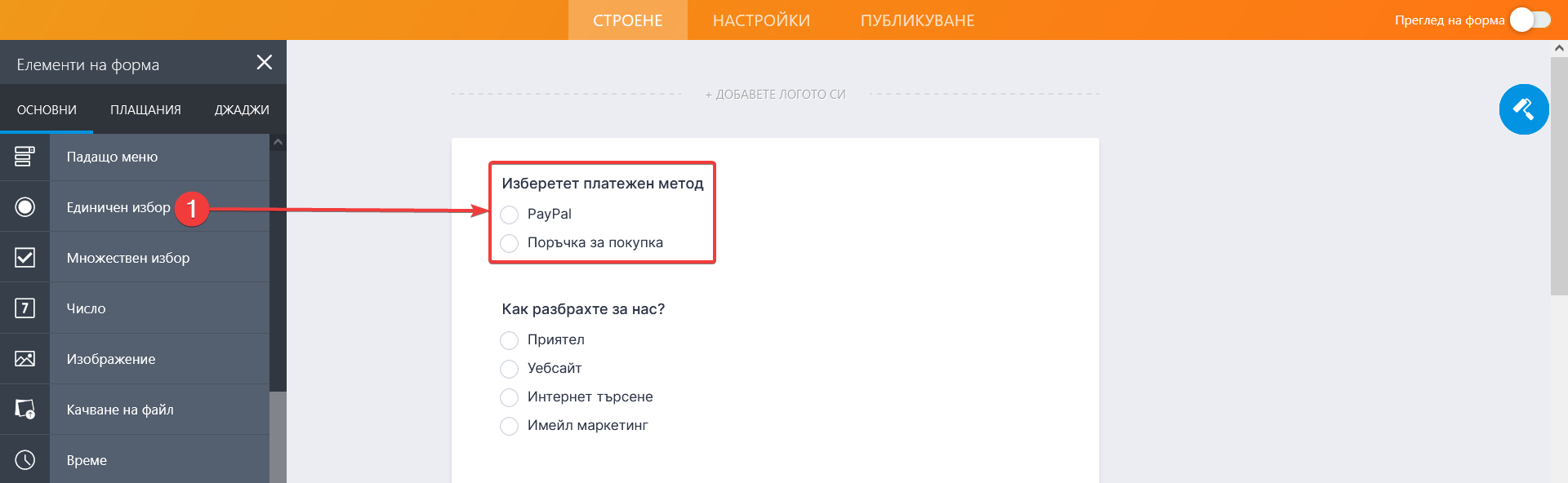
3. След това ще добавим два IFRAME EMBED ДЖАДЖИ, където стандартната PayPal форма и формата за поръчка ще бъдат вградени или заредени.
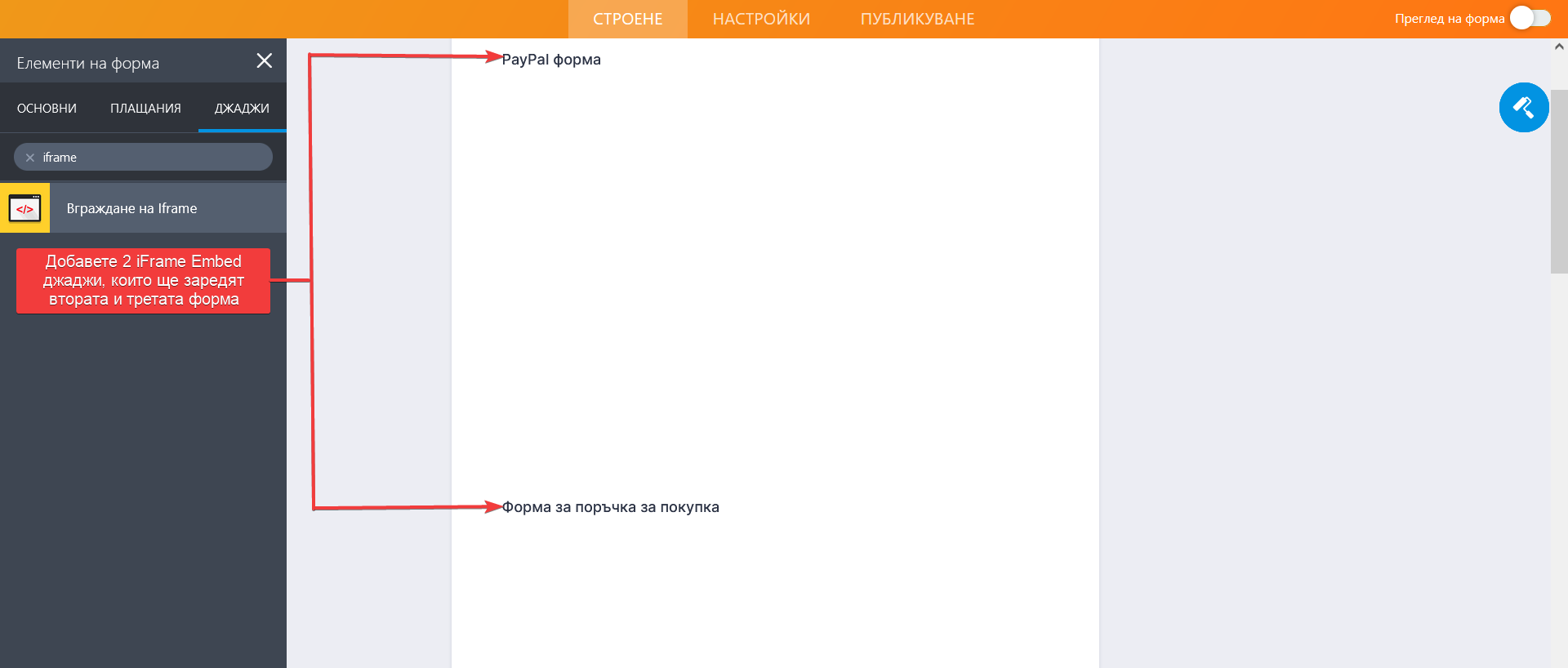
Засега ще оставим с това основната форма.
СТЪПКА 2: НАСТРОЙВАНЕ НА ВТОРАТА ФОРМА (PAYPAL СТАНДАРТ)
1. След това ще създадем нова форма и ще я наречем „PayPal Форма“. Тук ще настроим платежното поле, в раздела ПЛАЩАНИЯ, изберете PAYPAL СТАНДАРТЕН и го добавете към вашата форма.
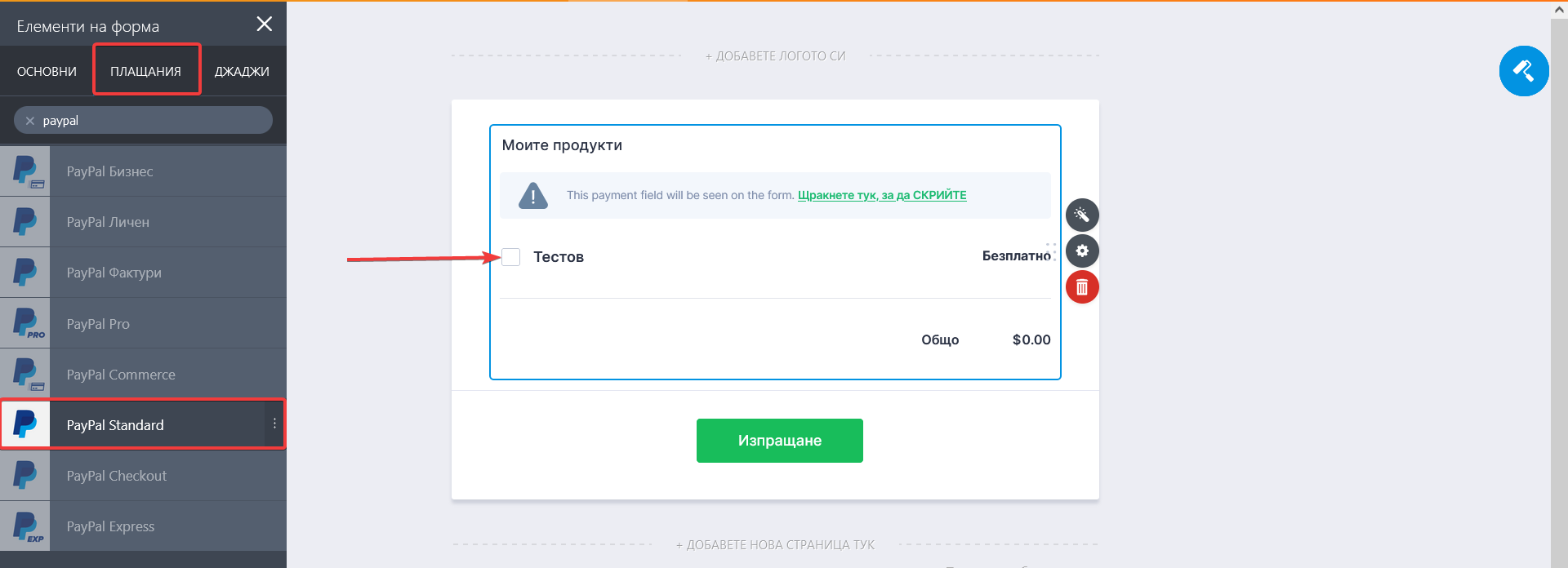
2. За да научите повече за настройването на платежните интеграции, можете да започнете с тези ръководства:
? Основи на формите за поръчка
? Създаване на вашата първа форма за поръчка
СТЪПКА 3: НАСТРОЙВАНЕ НА ТРЕТА ФОРМА (ПОРЪЧКА ЗА ПОКУПКА)
1. Точно като СТЪПКА 2, ние ще създадем друга форма, но този път ще добавим платежното поле “Поръчка за покупка“.
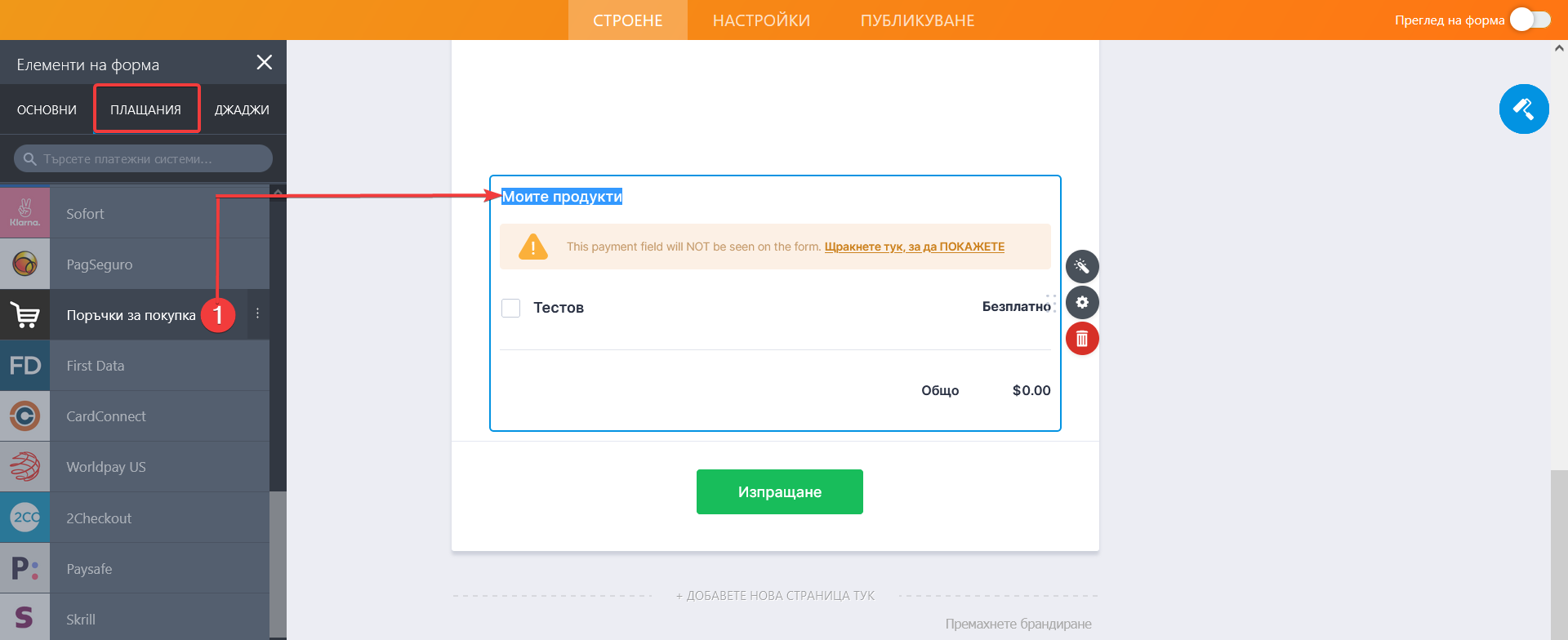
2. Полето ПОРЪЧКА ЗА ПОКУПКА не е интегрирано с разплащателни услуги на трети страни. Това обикновено се използва, ако искате вашите потребители да плащат чрез банков превод или депозит в банковата ви сметка. В моя случай добавих ТЕКСТОВО ПОЛЕ, за да инструктирам потребителите къде да изпращат плащанията.
СТЪПКА 4: ВЗЕМЕТЕ URL АДРЕСИТЕ НА ВТОРАТА И ТРЕТАТА ФОРМА Не забравяйте да получите URL-а или директните линкове на 2-рата и 3-тата форма. Можете да направите това, като щракнете ПРЕГЛЕД в горния десен ъгъл, след което копирайте URL НА ФОРМАТА. Или можете да следвате това ръководство за “Къде да намеря URL адреса на моята форма”
СТЪПКА 5: ВРЕМЕ ЗА НАСТРОЯВАНЕ НА ТЕЗИ URL АДРЕСИ КЪМ ОСНОВНАТА ФОРМА Сега се върнете към ОСНОВНАТА ФОРМА
и задайте линковете на всеки от IFRAME EMBED ДЖАДЖИТЕ.
1. Щракнете върху джаджата, за да я маркирате, след това щракнете върху иконата ПРЪЧКА.
2. Отидете в раздела ОСНОВНИ на съветника за джаджата.
3. Поставете URL адреса на ФОРМАТА в секцията FRAME URL. Направете това два пъти и за двете джаджи.
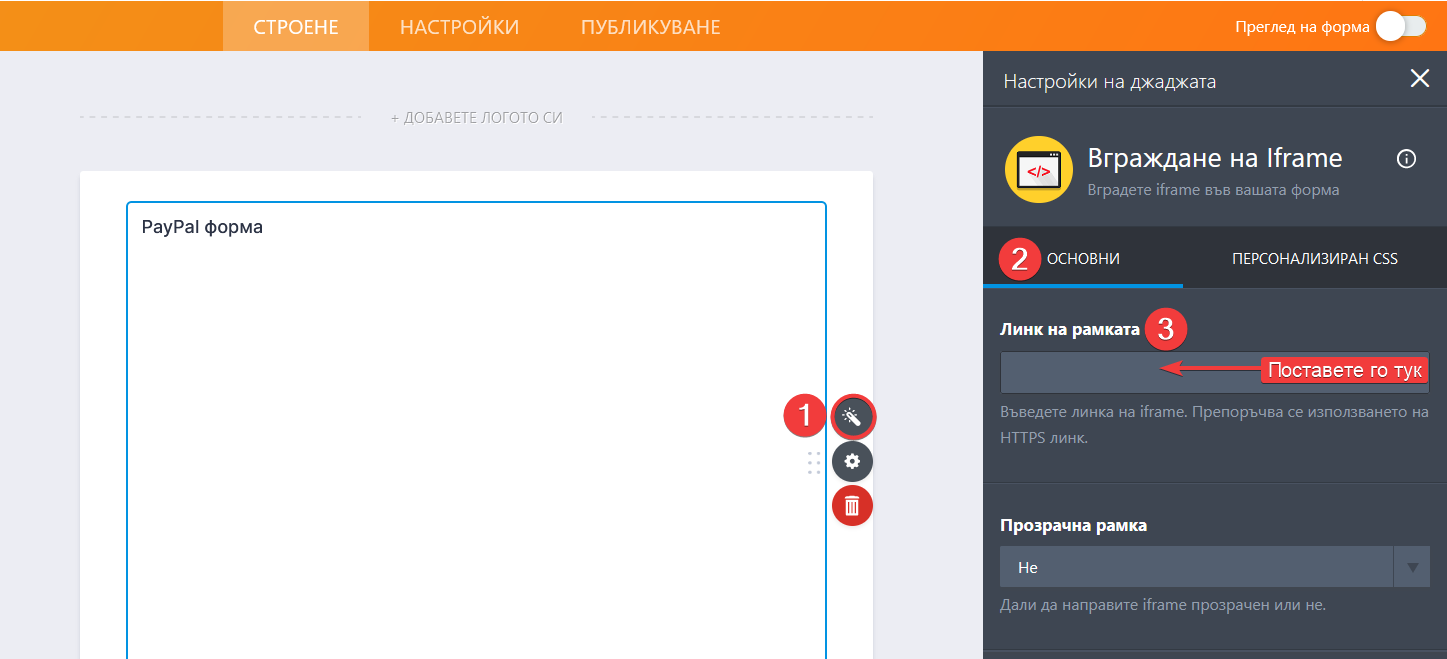
СТЪПКА 6: НАСТРОЙТЕ УСЛОВИЯТА
Искаме да покажем платежната форма само в зависимост от избора, който са направили с бутона за избор. За целта ще използваме УСЛОВИЕТО ПОКАЗВАНЕ/СКРИВАНЕ ПОЛЕ. Ако трябва да се потопите по-дълбоко в тази тема, ето ръководство за това как да се покаже или скрие поле на формата възоснова на отговора на потребителя.
1. Първо щракнете НАСТРОЙКИ горе > УСЛОВИЯ вляво > след това изберете ПОКАЗВАНЕ/СКРИВАНЕ НА ПОЛЕ.
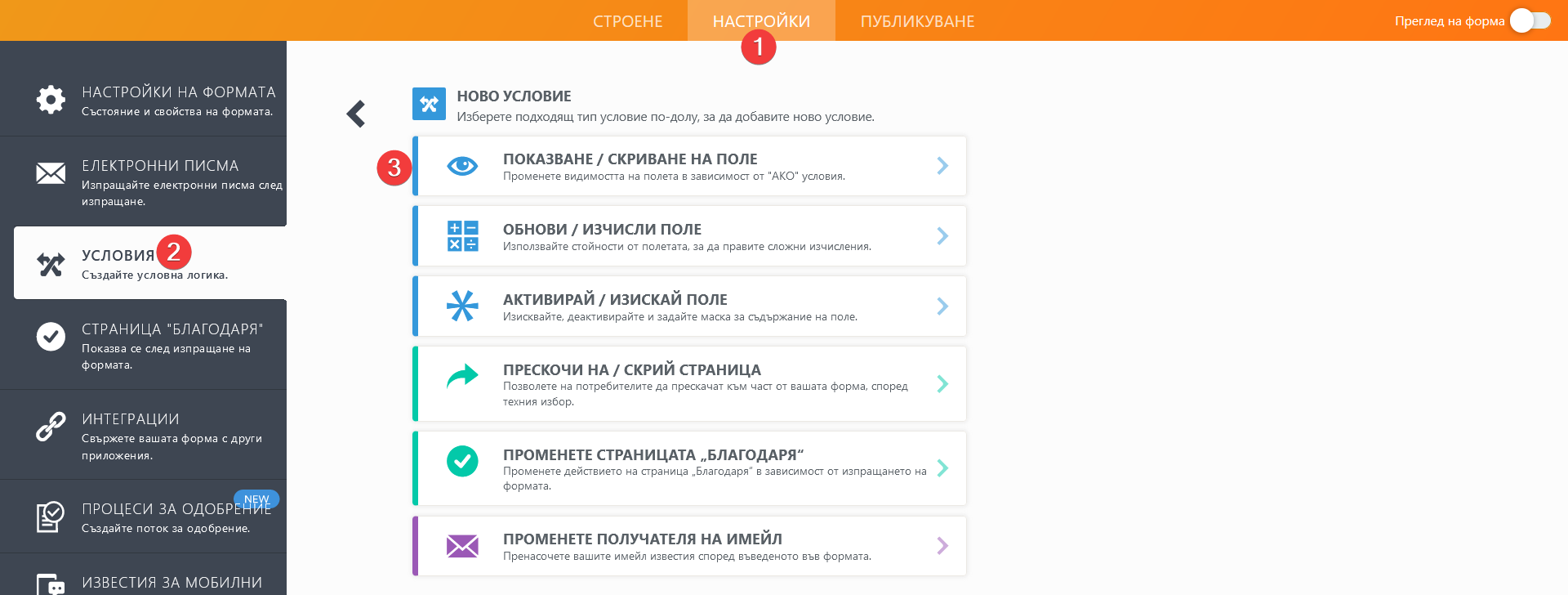
2. Сега създайте условие, което ще показва само конкретната IFRAME EMBED ДЖАДЖА, която се основава на опцията, която е избрана от РАДИО БУТОН.
Тук, ако избраната опция е PAYPAL, тогава покажете IFRAME EMBED ДЖАДЖАТА, която съдържа PayPal формата.
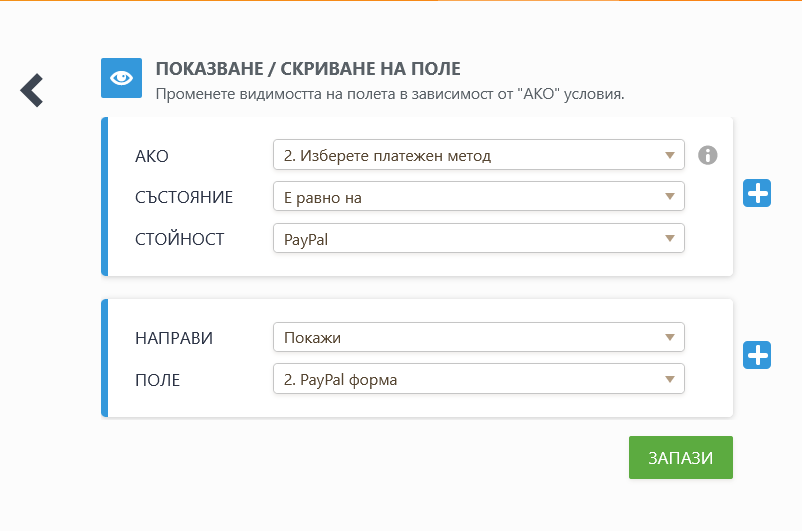
Тук, ако избраната опция е ПОРЪЧКА ЗА ПОКУПКА, покажете IFRAME EMBED ДЖАДЖАТА, която съдържа формата за поръчка за покупка.
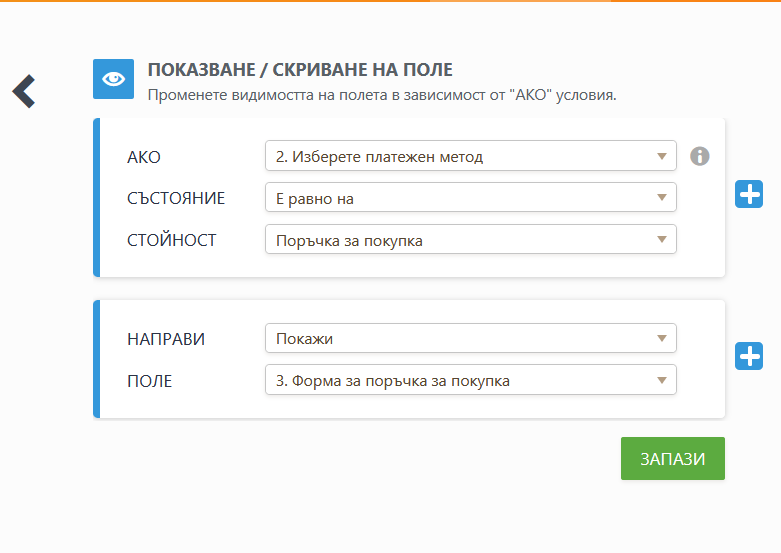
Вече имате формите, които ви позволяват да имате множество платежни опции.
ВАЖНА ЗАБЕЛЕЖКА: Уверете се, че сте премахнали бутона ИЗПРАЩАНЕ от вашата ОСНОВНА ФОРМА, в общи линии потребителите ви ще изпратят формата или от ВТОРА ФОРМА или от ТРЕТА ФОРМА.
Можете да видите как работи основната ми форма на този линк: https://www.jotform.com/70983924622968
За по-сложна форми можете да прочетете това ръководство за потребителя за това как да актуализирате форма с повече от една опция за плащане, като използвате форма с множество опции за плащане от галерията за форми: Как да актуализирате форма с повече от една опция за плащане.
Друга алтернативна опция е да пренасочите потребителите към различен URL адрес, въз основа на избрания метод на плащане. Ето ръководство за това как да промените URL адреса на “Благодаря” страницата, въз основа на условие.


























































Изпратете коментар: